Blender 3d - Modelagem com curva
Comece com uma cena em branco (delete o cubo padrão). Adicionar um círculo Bezier (Shift + A e, em seguida, selecione Adicionar Bezier Circle).
Adicione um outro Bezier circle reduzindo um pouco dentro do primeiro,para que os dois círculos formem o exterior e o interior do anel.
Em modo de objeto selecione os dois círculos. Pressione Ctrl + J, e os dois círculos se tornaram um único objeto.
Veja que um dos círculos esta laranja e o outro vermelho. Quando você tecla Ctrl + J os dois ficam laranja, confirmando que agora são apenas um objeto.
Vá até a aba Data Object. Por padrão, o tipo de curva, provavelmente está configurado para 3D. Vamos defini-lo para 2D, e o espaço entre os dois círculos serão preenchidas. Os caminhos 2D formam sempre superfícies planas.
Um pouco mais abaixo na guia objeto de dados, na seção de modificação, deslize o valor do Extrude para algo como 0,2. Este controlador Extrude também funciona pressionando a letra E. Quando você aumenta o valor do Extrude, o círculo é levantado, formando um anel contínuo.
É interessante notar, nesta fase, que se você não quizer que a face da frente ou de trás do anel seja preenchida, você pode desmarcar a Frente ou a parte de trás. Veja o exemplo abaixo.
Você pode usar o controlador de largura para ajustar a espessura do anel. Cuidado com a fixação do largura. Valores muito baixos podem fazer com que a parede interna se torne a parede externa e a parede externa se torne a parede interna. Isso torna efetivamente o anel de dentro para fora, e podem criar um sombreamento estranho conhecido como normais invertidas.
Quando você inverte uma forma, a parede exterior passa a ser realmente a parede interior.
Veja que o anel está com uma forma grosseira no momento, mas com os controles adicionais em conjunto como o Offset, o Depth e a Resulution você pode melhorar profundamente o resultado final.
Mesmo depois de feita a forma de anel, você ainda pode entrar em modo de edição e livremente manipular os pontos de controle.
Largura:
A largura(Offset) é um parâmetro de modificação que faz com que a curva passe a agir como se os pontos de controle fossem mais próximas ou mais distantes ao longo da curva. Isto dá o efeito de compensação da posição da curva em relação à posição literal dos pontos de controle. No caso do nosso anel, o efeito resultante fez o anel parecer ter uma espessura diferente, por isso "largura" era na verdade um nome sensato para a influência. A configuração da largura pode variar de 0 a 2, e o valor padrão é 1. Na maioria dos casos, você iria querer usar a configuração
padrão.
Extrude:
Extrude é um parâmetro de modificação que estende a forma da curva em uma direção perpendicular a sua forma natural plana (tecnicamente, a direção local z da curva), de modo a dar forma plana uma aparência 3D.
Profundidade:
Talvez a definição mais importante de bevel é que ela produz um chanfro cinzelado de largura diretamente especificada pelo valor da profundidade. Um valor de profundidade de 0 faz anula o bevel, enquanto que, valores mais elevados resultam em um maior relevo ao redor dos cantos afiados.
Resolução:
Por si só, o parâmetro de profundidade cria um chanfro, em linha reta angular. O parâmetro Resolução permite que o bevel torne-se curvo.
Modelagem 3D com uma curva
Agora que você já viu como setrabalha com as curvas em 2D, vamos dar uma olhada nas curvas 3D. Como afirmado anteriormente, em 3D as curvas têm a vantagem sobre as curvas em 2D. Seus pontos de controle não tem que se encontrar em um plano único, pois eles podem ser colocados em qualquer lugar em termos de localização x y z.
Selecione o anel feito a partir da curva 2D.
Na área de Shape da guia Data Object, clique no botão 3D. Repare que as tampas do anel irão desaparecer instantaneamente pois não são suportadas com a versão 3D das curvas.
Agora, se você desabilitar os tampões de frente e de trás nas opções na área do guia Data Object, nosso anel ficará como na imagem abaixo.
Vá para o modo de edição para que você possa manipular os pontos de controle.
Selecione dois pontos de controle e mova-os para cima (direção Z).
Ao contrário dos pontos em uma curva 2D, os pontos podem se mover em qualquer lugar, e você deve ser capaz de deformar o anel fazendo com que pareça um pneu velho e macio.
Outra diferença que você vai ver com curvas 3D é que a curva interna tem algo parecido com aletas ao longo de seu comprimento. Diferentemente das curvas 2D, as curvas 3D podem ser torcidas, e essas linhas são exibidas para lhe dar um melhor senso de direção do fluxo de curva.
Qualquer borda chanfrada de uma curva 3D tem inclinação para o interior da forma.
Observe que você pode selecionar todos os pontos de controle ao longo de uma curva e, em seguida, clicar nos botões Switch Direction na Plataforma ferramenta para inverter a direção do curva, invertendo assim o interior, o exterior e os chanfros.
Agora, você pode estar se perguntando por que as curvas 3D não permitem preencher as tampas como a 2D. Na verdade, eles provavelmente poderiam, mas com a quantidade de liberdade que os usuários têm com curvas em 3D, seria muito fácil criar formas que supririam esta deficiência.



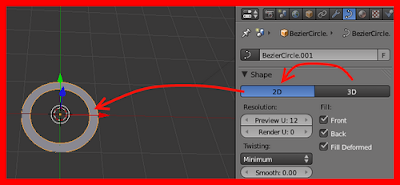



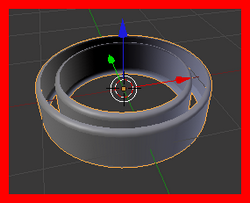

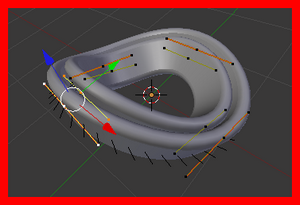
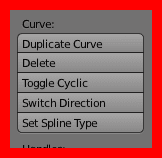
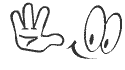





Nenhum comentário:
Postar um comentário
Coloque aqui seus comentarios e sugestões. Caso você verifique algum bug no Blender 3d, link quebrado ou erro no curso, avise-nos para que possamos melhorar sempre. Todos que comentarem como ANÔNIMO serão sumariamente excluídos.